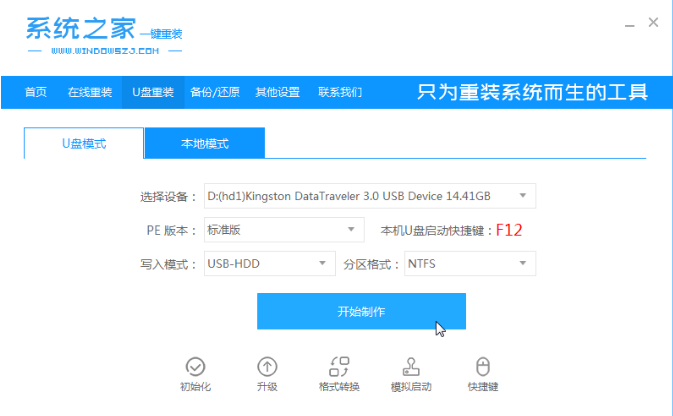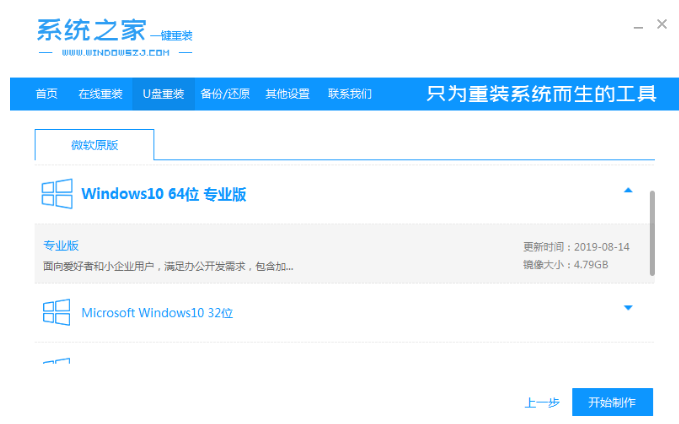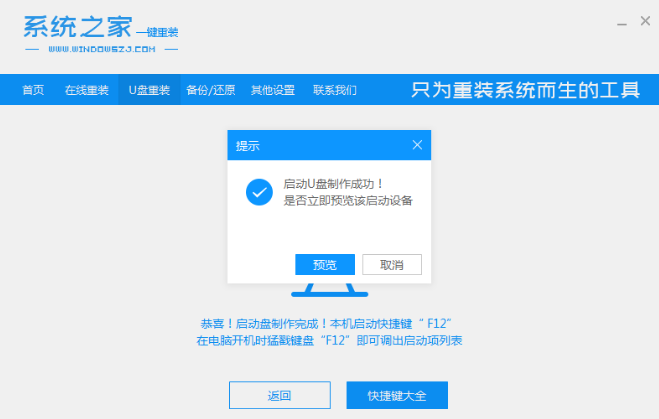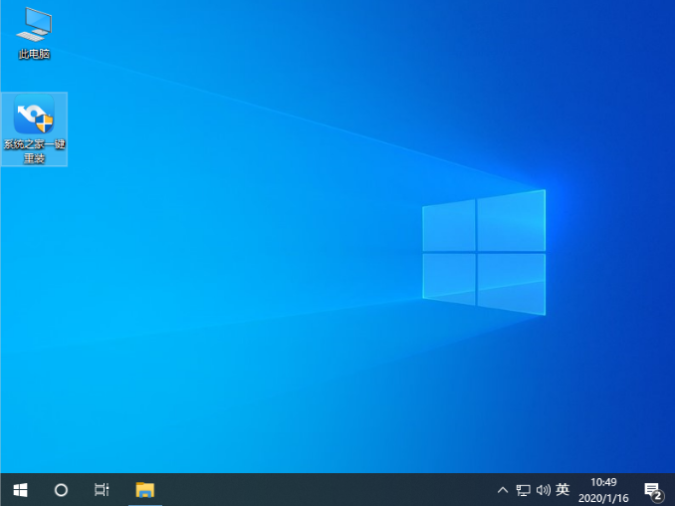u盘启动盘制作工具怎么使用
- 分类:U盘教程 回答于: 2022年04月20日 09:51:23
u盘启动盘制作工具怎么重装系统?想要用u盘启动盘给电脑重装系统的话,首先就要先制作u盘启动盘,需要借用到u盘启动盘制作工具。那么u盘启动盘制作工具怎么使用,下面给大家分享一个靠谱好用的u盘启动盘制作工具使用方法。
工具/原料:
系统版本:windows7
品牌型号:台式电脑/笔记本电脑
制作工具:系统之家一键重装系统
u盘启动盘制作工具怎么使用:
1.u盘启动盘制作工具如何使用?首先我们进入桌面后下载一个“系统之家一键重装系统”工具,然后插入一个8g以上的空白u盘,选择u盘模式开始制作。
2.选择需要安装的win10系统,点击开始制作。
3.等待u盘启动盘制作提示完成的时候,可以预览下自己电脑对应的启动热键,确认后拔除u盘即可。
4.把u盘启动盘插入要重装的电脑中,开机不断按启动热键进快速启动项,选择u盘启动项回车。
5.进入pe选择界面,选择01项pe系统进入。
6.打开系统之家装机工具,选择win10系统点击安装到c盘。
7.等待安装完成后,选择立即重启。
8.期间可能会重启多次,最后进入到win10系统桌面后即表示安装成功啦。
注意事项:
使用u盘制作启动盘前需将u盘当中的重要文件资料进行备份
总结:
u盘启动盘制作工具如何使用?首先我们进入桌面后下载一个“系统之家一键重装系统”工具,然后插入一个8g以上的空白u盘,选择u盘模式开始制作。
选择需要安装的win10系统,点击开始制作。
等待u盘启动盘制作提示完成的时候,可以预览下自己电脑对应的启动热键,确认后拔除u盘即可。
把u盘启动盘插入要重装的电脑中,开机不断按启动热键进快速启动项,选择u盘启动项回车。
进入pe选择界面,选择01项pe系统进入。
打开系统之家装机工具,选择win10系统点击安装到c盘。
等待安装完成后,选择立即重启。
期间可能会重启多次,最后进入到win10系统桌面后即表示安装成功啦。
这就是u盘启动盘制作工具的使用方法所在,当电脑无法启动时,大家可以通过上述方法进行修复。
 有用
26
有用
26


 小白系统
小白系统


 1000
1000 1000
1000 1000
1000 1000
1000 1000
1000 1000
1000 1000
1000 1000
1000 1000
1000 1000
1000猜您喜欢
- u盘启动系统安装win10系统教程..2021/05/15
- u盘格式化怎么恢复,小编教你浏览u盘修..2017/11/19
- 小白u盘制作工具怎么使用2022/07/29
- 制作u盘启动盘的方法2023/01/18
- 用u盘重装系统xp教程方法2023/01/13
- u盘重装系统步骤win7教程2022/11/18
相关推荐
- 大白菜u盘启动盘的制作教程..2022/04/11
- 怎么解决u盘有写保护的问题..2021/06/20
- 电脑系统安装u盘重装教程演示..2021/11/04
- 想知道怎样用u盘重装系统2022/10/20
- 技嘉主板bios设置,小编教你技嘉bios怎..2018/06/30
- 详解系统坏了用u盘怎么重装系统..2023/03/13